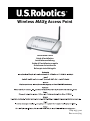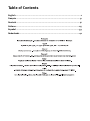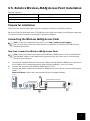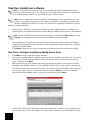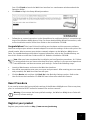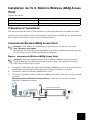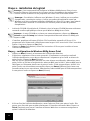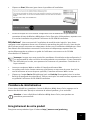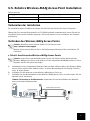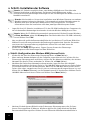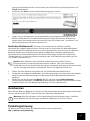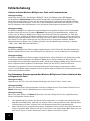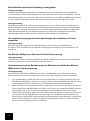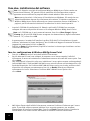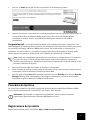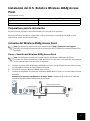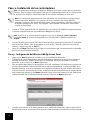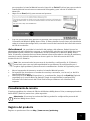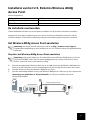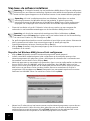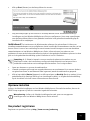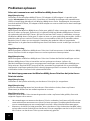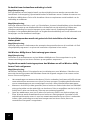US Robotics USR5451 Guía de instalación
- Categoría
- Redes
- Tipo
- Guía de instalación
Este manual también es adecuado para

Wireless MA Xg Access Point
Installation Guide
Guide d'installation
Installationsanleitung
Guida all'installazione rapida
Guía breve de instalación
Beknopte installatiegids
R24.0573.00
Rev 1.0 12/05
La página se está cargando...
La página se está cargando...
La página se está cargando...
La página se está cargando...
La página se está cargando...
La página se está cargando...
La página se está cargando...
La página se está cargando...
La página se está cargando...
La página se está cargando...
La página se está cargando...
La página se está cargando...
La página se está cargando...
La página se está cargando...
La página se está cargando...
La página se está cargando...
La página se está cargando...
La página se está cargando...
La página se está cargando...
La página se está cargando...
La página se está cargando...
La página se está cargando...
La página se está cargando...
La página se está cargando...
La página se está cargando...
La página se está cargando...
La página se está cargando...
La página se está cargando...
La página se está cargando...
La página se está cargando...
La página se está cargando...
La página se está cargando...
La página se está cargando...
La página se está cargando...
La página se está cargando...

33
Español
Instalación del U.S. Robotics Wireless
MAX
g Access
Point
Contenido de la caja:
Preparativos para la instalación
Es preciso tener privilegios de administrador para instalar este producto.
Antes de instalar el producto, compruebe cuál es la letra de su unidad de CD-ROM, o de lo
contrario no podrá instalar el software.
Conexión del Wireless MAXg Access Point
Nota: Encontrará la información más actualizada en http://www.usr.com/support.
Además, la Guía del usuario del CD de instalación de U.S. Robotics contiene información
detallada.
Paso 1: Conexión del Wireless MAXg Access Point
Nota: En la etiqueta situada en la parte inferior del Wireless MAXg Access Point
encontrará la dirección MAC de la LAN. Anótela antes de iniciar la instalación del punto de
acceso puesto que la necesitará más adelante.
A. Conecte el puerto LAN del Wireless MAXg Access Point y el del dispositivo de red (un router,
por ejemplo) mediante el cable Ethernet incluido.
B. Conecte la antena al Wireless MAXg Access Point.
C. Conecte el adaptador de corriente al Wireless MAXg Access Point y a una toma de corriente
estándar.
Nota para los usuarios residentes en el Reino Unido: Asegúrese de conectar el cable de
alimentación adecuado al adaptador de corriente.
USR5451 Wireless MAXg Access Point Unidad de alimentación 5 V CC
Guía breve de instalación CD de instalación que incluye la Guía del usuario
Un cable Ethernet Antena extraíble
computer

34
Paso 2: Instalación de los controladores
Nota: Se recomienda configurar el Wireless MAXg Access Point a través de una conexión
Ethernet. De esta manera se asegurará de que los cambios efectuados en la configuración
se apliquen sin modificar las propiedades de las tarjetas inalámbricas de la red.
Nota: La información proporcionada hace referencia a la instalación en equipos con el
sistema operativo Windows. Los usuarios de otros sistemas operativos deberán
consultar la sección “No utilizo Windows como sistema operativo y necesito configurar
el Wireless MAXg Access Point” en la página 6 para obtener información sobre cómo
instalar el dispositivo.
• Inserte el CD de instalación de U.S. Robotics en la unidad de CD-ROM del equipo conectado
al mismo dispositivo de red que el Wireless MAXg Access Point.
Nota: Si el CD no se inicia automáticamente, haga clic en Windows Inicio, Ejecutar y
escriba D:\setup (o la letra correspondiente a la unidad de CD-ROM) y haga clic en
Aceptar.
• La interfaz gráfica de usuario (GUI) del CD de instalación aparecerá en pantalla. Si se le pide
que seleccione idioma, elija el que prefiera. Se le pedirá, además, que lea el contrato de
licencia. Léalo y haga clic en Yes (Sí).
• Haga clic en Setup (Configuración) y siga las instrucciones que irán apareciendo en pantalla
para iniciar la utilidad de detección.
Paso 3: Configuración del Wireless MAXg Access Point
• Haga clic en Next (Siguiente) cuando se inicie la utilidad de detección.
• Si dispone de varios adaptadores de red conectados al equipo en el que está instalada la
utilidad de detección, deberá seleccionar el adaptador que está conectado a la red del
punto de acceso. Haga clic en Next (Siguiente).
• Una vez detectados todos los dispositivos de la red, establezca cuál de ellos es el punto de
acceso seleccionando la dirección MAC de la LAN correspondiente. La dirección MAC de la
LAN del punto de acceso se encuentra en la etiqueta situada en la parte inferior del mismo.
Si dicha dirección no aparece en la lista, asegúrese de que el dispositivo está conectado de
forma adecuada y haga clic en Detect (Detectar) para buscar de nuevo en la red. Seleccione
la dirección MAC de la LAN del punto de acceso y haga clic en Next (Siguiente).
• Cuando se encuentre en la última pantalla de la utilidad de detección, anote la dirección IP
del punto de acceso que aparecerá en pantalla. Podrá utilizar esta dirección posteriormente

35
para acceder a la interfaz Web del usuario. Haga clic en Finish (Finalizar) para que se abra la
interfaz Web del usuario en otra ventana del navegador y para salir de la utilidad de
detección.
• Haga clic en Start (Inicio) para comenzar el proceso.
• Siga las instrucciones que aparecen en pantalla para configurar los parámetros básicos de
la conexión del Wireless MAXg Access Point. Si desea obtener instrucciones más detalladas
sobre el asistente de configuración, consulte la sección de instalación de la Guía del usuario
del CD de instalación.
¡Enhorabuena! Ha concluido la instalación del equipo y del software. Deberá ajustar los
adaptadores de red inalámbricos para que su configuración coincida con la del punto de acceso.
Ahora debería poder conectar los adaptadores de red inalámbricos al Wireless MAXg Access
Point. Si necesita asistencia técnica o desea obtener información sobre la solución de problemas,
consulte la sección Solución de problemas de esta guía o la Guía del usuario del CD de
instalación de U.S. Robotics.
Nota: Una vez terminados los procesos de instalación y configuración, U.S. Robotics
recomienda crear una copia de seguridad de los parámetros de configuración por si
surgiese algún problema y fuera necesario restablecerlos. Realice los siguientes pasos:
1. Abra el navegador de Internet y acceda a la interfaz Web del usuario.
2. Se le pedirá que introduzca su nombre de usuario y contraseña, tras lo cual, se abrirá la
interfaz Web del usuario.
3. Seleccione la ficha Device (Dispositivos) y, a continuación, haga clic en Back Up (Copia de
seguridad) en la sección Back Up Settings (Copia de seguridad de la configuración).
Consulte la Guía del usuario del CD de instalación para obtener más información al
respecto.
Procedimiento de reinicio
Si quiere restablecer los valores de fábrica del Wireless MAXg Access Point, mantenga pulsado el
botón RESET (Reinicio) entre cinco y diez segundos.
Advertencia: Si restaura los valores de fábrica, perderá la configuración personal del
Wireless MAXg Access Point.
Registro del producto
Registre su producto en línea en http://www.usr.com/productreg.
!

36
Solución de problemas
No logro comunicarme con el Wireless MAXg Access Point.
Solución posible:
Asegúrese de que todos los adaptadores inalámbricos, tanto de tipo PCI o USB, como las tarjetas
de PC Wireless MAXg estén en el modo Infrastructure (Infraestructura). Asimismo, compruebe
que está utilizando el mismo nombre de red (SSID) y la misma información de seguridad que para
el Wireless MAXg Access Point. Si necesita información sobre cómo cambiar estos valores,
consulte la documentación de la tarjeta, el adaptador PCI o el adaptador USB inalámbricos.
Solución posible:
Puede que su Wireless MAXg Access Point no haya recibido una dirección IP válida de su red. Si la
dirección IP es dinámica, compruebe que el Wireless MAXg Access Point está conectado a un
servidor DHCP. Si no es así, el Wireless MAXg Access Point no recibirá una dirección IP y no se
podrá establecer una conexión con él. Si el punto de acceso utiliza una dirección IP estática,
compruebe que se encuentra en la misma subred que la del ordenador. Consulte el apartado
sobre LAN de la sección dedicada a la interfaz Web de la Guía del usuario si desea obtener más
información sobre el cambio de direcciones IP.
Solución posible:
Puede que el Wireless MAXg Access Point no responda. Desconecte el cable de alimentación y
vuelva a conectarlo para reiniciar el Wireless MAXg Access Point.
Solución posible:
Puede que el Wireless MAXg Access Point no responda. Restaure la configuración de fábrica, pero
recuerde que, si lo hace, perderá la configuración personal del Wireless MAXg Access Point.
Mantenga pulsado el botón RESET (Reinicio) entre cinco y diez segundos. Si cambió algún ajuste,
deberá modificarlo de nuevo o restablecer los valores mediante la copia de seguridad de la
configuración.
La utilidad de detección del Wireless MAXg Access Point no encuentra el punto de
acceso adecuado.
Solución posible:
Compruebe que el punto de acceso está bien conectado.
Solución posible:
Si la utilidad de detección no encuentra el punto de acceso correcto, haga clic en Detect
(Detectar) para volver a hacer una búsqueda en la red.
Solución posible:
Si la utilidad no encuentra el punto de acceso tras hacer clic en Detect (Detectar), realice los
siguientes pasos:
1. Es muy probable que el dispositivo de red al que está conectado el punto de acceso
tenga una interfaz Web del usuario donde consultar la lista de clientes. Consulte la
documentación que acompaña al dispositivo de red para averiguar cómo acceder a la lista.
2. Una vez localizada la lista de clientes, busque el punto de acceso comparando la dirección
MAC que aparece en la etiqueta situada en la parte inferior del dispositivo con las que
aparecen en la lista. Anote la dirección IP del punto de acceso por si volviera a hacerle falta
más adelante.

37
3. Abra el navegador de Internet, escriba la dirección IP del punto de acceso y pulse Intro. A
continuación, se abrirá la interfaz Web del usuario del punto de acceso. Compruebe que los
datos de conexión de la red a la que pertenece el punto de acceso sean correctos. Si no
puede conectarse al punto de acceso, asegúrese de que todas las conexiones son correctas.
El Wireless MAXg Access Point no aparece al realizar una búsqueda con el adaptador
inalámbrico.
Solución posible:
Puede que su PC esté muy lejos del Wireless MAXg Access Point. Pruebe a acercarse al punto de
acceso y a repetir la búsqueda.
Solución posible:
Conecte el ordenador al Wireless
MAX
g Access Point mediante un cable de red. Abra la interfaz
Web del usuario del punto de acceso, haga clic en la ficha Wireless (Configuración inalámbrica), y
compruebe que la casilla Broadcast network name (Emitir nombre de red) está seleccionada. Si
no se emite el nombre de red, el punto de acceso no aparecerá al realizar una búsqueda.
Desconecte el cable de red y realice una búsqueda del Wireless
MAX
g Access Point.
La interfaz Web del usuario del Wireless MAXg Access Point no responde, pero aún
puedo acceder a Internet.
Solución posible:
Asegúrese de escribir la dirección IP correcta del punto de acceso en el navegador.
Solución posible:
ISi la interfaz Web del usuario deja de responder, desconecte y vuelva a conectar la toma de
corriente del Wireless
MAX
g Access Point para reiniciarlo.
Solución posible:
Si aun así no puede comunicarse con la interfaz Web del usuario, mantenga pulsado el botón
RESET (Reinicio) entre cinco y diez segundos. De esta manera, el Wireless MAXg Access Point
recuperará la configuración de fábrica. Si cambió algún ajuste, deberá modificarlo de nuevo o
restablecer los valores mediante la copia de seguridad de la configuración.
Después de cambiar los parámetros, el ordenador sigue sin poder establecer una
conexión inalámbrica con el Wireless MAXg Access Point.
Solución posible:
En el programa de configuración de la tarjeta o el adaptador inalámbricos, compruebe la
dirección MAC de la WLAN para asegurarse de que se está conectando al Wireless MAXg Access
Point correcto. Encontrará la dirección MAC de la WLAN en la etiqueta situada en la parte inferior
del Wireless MAXg Access Point. Compruebe que está usando la contraseña correspondiente y la
opción de cifrado correcta. Si cambió la configuración del Wireless MAXg Access Point, deberá
modificar también la de todos los adaptadores inalámbricos (ya sean de tipo PCI o USB) y tarjetas
de PC que formen parte de la red. La configuración de las tarjetas de PC y de los adaptadores PCI
o USB inalámbricos deberá corresponder con la nueva configuración del Wireless MAXg Access
Point.

38
La calidad de la conexión no es buena.
Solución posible:
La mala calidad de la conexión o del alcance se puede deber a interferencias del entorno, como
las producidas por la pintura metalizada o las paredes de hormigón. Pruebe a mover la antena del
Wireless MAXg Access Point o a cambiar los clientes inalámbricos de sitio.
Solución posible:
Algunos dispositivos electrónicos, como los teléfonos de 2,4 GHz, pueden interferir con la señal
inalámbrica y afectar a la calidad y al alcance. Intente crear una conexión inalámbrica en otro
canal. Consulte el apartado Wireless (Conexión inalámbrica) del apartado Interfaz Web del
usuario de la Guía del usuario para obtener más información sobre cómo modificar la
configuración inalámbrica.
El proceso de instalación no comenzó cuando inserté el CD.
Solución posible:
Algunos programas impiden la ejecución automática del CD de instalación. Cierre todas las
aplicaciones y vuelva a insertar el CD.
El Wireless MAXg Access Point no se enciende.
Solución posible:
Asegúrese de que el cable de alimentación está enchufado correctamente al Wireless MAXg
Access Point y a la toma de corriente.
No utilizo Windows como sistema operativo y necesito configurar el Wireless MAXg
Access Point.
Solución posible:
El método de instalación del Wireless MAXg ccess Point está pensado para equipos que utilizan
Windows como sistema operativo. Los usuarios de otros sistemas operativos deberán realizar los
pasos siguientes para configurar el punto de acceso.
1. Es muy probable que el dispositivo de red al que está conectado el punto de acceso
tenga una interfaz Web del usuario donde consultar la lista de clientes. Consulte la
documentación que acompaña al dispositivo de red para averiguar cómo acceder a la lista.
2. Una vez localizada la lista de clientes, busque el punto de acceso comparando la dirección
MAC que aparece en la etiqueta situada en la parte inferior del dispositivo con las que
aparecen en la lista. Anote la dirección IP del punto de acceso por si volviera a hacerle falta
más adelante.
3. Abra el navegador de Internet, escriba la dirección IP del punto de acceso y pulse Intro. A
continuación, se abrirá la interfaz Web del usuario del punto de acceso. Compruebe que los
datos de conexión de la red a la que pertenece el punto de acceso sean correctos. Si no
puede conectarse al punto de acceso, asegúrese de que todas las conexiones son correctas.

39
Asistencia técnica adicional
Nota: El número de este modelo es 5451. Encontrará el número de serie en la etiqueta del
Wireless MAXg Access Point y en el lateral de la caja. Anótelo. Si alguna vez tiene que llamar a
nuestro servicio de asistencia técnica, necesitará este número para que le atiendan.
1. Consulte la Guía del usuario del CD de instalación.
Allí encontrará más información sobre resolución de problemas y configuración.
2. Consulte el apartado de asistencia técnica del sitio Web de U.S. Robotics www.usr.com.
La mayoría de los problemas que experimentan los usuarios aparecen en las páginas de
preguntas más frecuentes y solución de problemas del producto correspondiente.
3. Rellene el formulario en línea que encontrará en el sitio Web http://www.usr.com/
emailsupport para enviar sus dudas a nuestro equipo de asistencia técnica.
4. Llame al servicio de asistencia técnica de U.S. Robotics.
Nuestro personal de asistencia técnica atenderá sus consultas técnicas sobre productos
U.S. Robotics.
País Teléfono Internet Horario de asistencia
Estados Unidos y Canadá (888) 216-2850 http://www.usr.com/emailsupport De 8:00 a 18:00 (hora central), de
lunes a viernes
Austria +43 07 110 900 116 http://www.usr.com/emailsupport/de De 8:00 a 18:00, de lunes a viernes
Bélgica (flamenco) +32 07 023 3545 http://www.usr.com/emailsupport/bn De 8:00 a 18:00, de lunes a viernes
Bélgica (francés) +32 07 023 3546 http://www.usr.com/emailsupport/be De 8:00 a 18:00, de lunes a viernes
República Checa http://www.usr.com/emailsupport/cz
Dinamarca +45 70 10 4030 http://www.usr.com/emailsupport/ea De 8:00 a 18:00, de lunes a viernes
Finlandia +358 98 171 0015 http://www.usr.com/emailsupport/ea De 8:00 a 18:00, de lunes a viernes
Francia +33 082 5070 693 http://www.usr.com/emailsupport/fr De 8:00 a 18:00, de lunes a viernes
Alemania +49 0180 567 1548 http://www.usr.com/emailsupport/de De 8:00 a 18:00, de lunes a viernes
Hungría +49 0180 567 1548 http://www.usr.com/emailsupport/hu De 9:00 a 17:00, de lunes a viernes
Irlanda +353 1890 252 130 http://www.usr.com/emailsupport/uk De 8:00 a 18:00, de lunes a viernes
Italia +39 848 80 9903 http://www.usr.com/emailsupport/it De 8:00 a 18:00, de lunes a viernes
Luxemburgo +352 342 080 8318 http://www.usr.com/emailsupport/be De 8:00 a 18:00, de lunes a viernes
Oriente Medio/África +44 870 844 4546 http://www.usr.com/emailsupport/me De 9:00 a 17:00, de lunes a viernes
Países Bajos +31 (0) 900 202 5857 http://www.usr.com/emailsupport/bn De 8:00 a 18:00, de lunes a viernes
Noruega +47 23 50 0097 http://www.usr.com/emailsupport/ea De 8:00 a 18:00, de lunes a viernes
Polonia http://www.usr.com/emailsupport/pl
Portugal +351 (0) 21 415 4034 http://www.usr.com/emailsupport/pt De 8:00 a 18:00, de lunes a viernes
Rusia +7 8 800 200 200 1 http://www.usr.com/emailsupport/ru De 10:00 a 18:00, de lunes a viernes
España +34 902 11 7964 http://www.usr.com/emailsupport/es De 8:00 a 18:00, de lunes a viernes
Suecia +46 (0) 77 128 1020 http://www.usr.com/emailsupport/ea De 8:00 a 18:00, de lunes a viernes
Suiza +41 0848 840 200 http://www.usr.com/emailsupport/de De 8:00 a 18:00, de lunes a viernes
Turquí a http://www.usr.com/emailsupport/tk
Emiratos Árabes Unidos +971 0800 877 63 http://www.usr.com/emailsupport/me De 12:00 a 22:00, de lunes a viernes
Reino Unid +44 0870 844 4546 http://www.usr.com/emailsupport/uk De 8:00 a 18:00, de lunes a viernes
Si desea recibir información actualizada sobre los servicios de asistencia, visite el sitio Web:
http://www.usr.com/support.
Consulte la Guía del usuario del CD de instalación de U.S. Robotics para obtener información
sobre las condiciones de la garantía o la adecuación a las normas del sector.
La página se está cargando...
La página se está cargando...
La página se está cargando...
La página se está cargando...
La página se está cargando...
La página se está cargando...
La página se está cargando...
La página se está cargando...
La página se está cargando...
La página se está cargando...
La página se está cargando...
La página se está cargando...
La página se está cargando...
Transcripción de documentos
Wireless MAXg Access Point Installation Guide Guide d'installation Installationsanleitung Guida all'installazione rapida Guía breve de instalación Beknopte installatiegids R24.0573.00 Rev 1.0 12/05 Español Instalación del U.S. Robotics Wireless MAXg Access Point Contenido de la caja: USR5451 Wireless MAXg Access Point Unidad de alimentación 5 V CC Guía breve de instalación CD de instalación que incluye la Guía del usuario Un cable Ethernet Antena extraíble Preparativos para la instalación Es preciso tener privilegios de administrador para instalar este producto. Antes de instalar el producto, compruebe cuál es la letra de su unidad de CD-ROM, o de lo contrario no podrá instalar el software. Conexión del Wireless MAXg Access Point Nota: Encontrará la información más actualizada en http://www.usr.com/support. Además, la Guía del usuario del CD de instalación de U.S. Robotics contiene información detallada. Paso 1: Conexión del Wireless MAXg Access Point Nota: En la etiqueta situada en la parte inferior del Wireless MAXg Access Point encontrará la dirección MAC de la LAN. Anótela antes de iniciar la instalación del punto de acceso puesto que la necesitará más adelante. A. B. C. Conecte el puerto LAN del Wireless MAXg Access Point y el del dispositivo de red (un router, por ejemplo) mediante el cable Ethernet incluido. Conecte la antena al Wireless MAXg Access Point. Conecte el adaptador de corriente al Wireless MAXg Access Point y a una toma de corriente estándar. Nota para los usuarios residentes en el Reino Unido: Asegúrese de conectar el cable de alimentación adecuado al adaptador de corriente. computer 33 Paso 2: Instalación de los controladores Nota: Se recomienda configurar el Wireless MAXg Access Point a través de una conexión Ethernet. De esta manera se asegurará de que los cambios efectuados en la configuración se apliquen sin modificar las propiedades de las tarjetas inalámbricas de la red. Nota: La información proporcionada hace referencia a la instalación en equipos con el sistema operativo Windows. Los usuarios de otros sistemas operativos deberán consultar la sección “No utilizo Windows como sistema operativo y necesito configurar el Wireless MAXg Access Point” en la página 6 para obtener información sobre cómo instalar el dispositivo. • Inserte el CD de instalación de U.S. Robotics en la unidad de CD-ROM del equipo conectado al mismo dispositivo de red que el Wireless MAXg Access Point. Nota: Si el CD no se inicia automáticamente, haga clic en Windows Inicio, Ejecutar y escriba D:\setup (o la letra correspondiente a la unidad de CD-ROM) y haga clic en Aceptar. • • La interfaz gráfica de usuario (GUI) del CD de instalación aparecerá en pantalla. Si se le pide que seleccione idioma, elija el que prefiera. Se le pedirá, además, que lea el contrato de licencia. Léalo y haga clic en Yes (Sí). Haga clic en Setup (Configuración) y siga las instrucciones que irán apareciendo en pantalla para iniciar la utilidad de detección. Paso 3: Configuración del Wireless MAXg Access Point • • • • 34 Haga clic en Next (Siguiente) cuando se inicie la utilidad de detección. Si dispone de varios adaptadores de red conectados al equipo en el que está instalada la utilidad de detección, deberá seleccionar el adaptador que está conectado a la red del punto de acceso. Haga clic en Next (Siguiente). Una vez detectados todos los dispositivos de la red, establezca cuál de ellos es el punto de acceso seleccionando la dirección MAC de la LAN correspondiente. La dirección MAC de la LAN del punto de acceso se encuentra en la etiqueta situada en la parte inferior del mismo. Si dicha dirección no aparece en la lista, asegúrese de que el dispositivo está conectado de forma adecuada y haga clic en Detect (Detectar) para buscar de nuevo en la red. Seleccione la dirección MAC de la LAN del punto de acceso y haga clic en Next (Siguiente). Cuando se encuentre en la última pantalla de la utilidad de detección, anote la dirección IP del punto de acceso que aparecerá en pantalla. Podrá utilizar esta dirección posteriormente para acceder a la interfaz Web del usuario. Haga clic en Finish (Finalizar) para que se abra la interfaz Web del usuario en otra ventana del navegador y para salir de la utilidad de detección. Haga clic en Start (Inicio) para comenzar el proceso. • • Siga las instrucciones que aparecen en pantalla para configurar los parámetros básicos de la conexión del Wireless MAXg Access Point. Si desea obtener instrucciones más detalladas sobre el asistente de configuración, consulte la sección de instalación de la Guía del usuario del CD de instalación. ¡Enhorabuena! Ha concluido la instalación del equipo y del software. Deberá ajustar los adaptadores de red inalámbricos para que su configuración coincida con la del punto de acceso. Ahora debería poder conectar los adaptadores de red inalámbricos al Wireless MAXg Access Point. Si necesita asistencia técnica o desea obtener información sobre la solución de problemas, consulte la sección Solución de problemas de esta guía o la Guía del usuario del CD de instalación de U.S. Robotics. Nota: Una vez terminados los procesos de instalación y configuración, U.S. Robotics recomienda crear una copia de seguridad de los parámetros de configuración por si surgiese algún problema y fuera necesario restablecerlos. Realice los siguientes pasos: 1. 2. Abra el navegador de Internet y acceda a la interfaz Web del usuario. Se le pedirá que introduzca su nombre de usuario y contraseña, tras lo cual, se abrirá la interfaz Web del usuario. Seleccione la ficha Device (Dispositivos) y, a continuación, haga clic en Back Up (Copia de seguridad) en la sección Back Up Settings (Copia de seguridad de la configuración). Consulte la Guía del usuario del CD de instalación para obtener más información al respecto. 3. Procedimiento de reinicio Si quiere restablecer los valores de fábrica del Wireless MAXg Access Point, mantenga pulsado el botón RESET (Reinicio) entre cinco y diez segundos. ! Advertencia: Si restaura los valores de fábrica, perderá la configuración personal del Wireless MAXg Access Point. Registro del producto Registre su producto en línea en http://www.usr.com/productreg. 35 Solución de problemas No logro comunicarme con el Wireless MAXg Access Point. Solución posible: Asegúrese de que todos los adaptadores inalámbricos, tanto de tipo PCI o USB, como las tarjetas de PC Wireless MAXg estén en el modo Infrastructure (Infraestructura). Asimismo, compruebe que está utilizando el mismo nombre de red (SSID) y la misma información de seguridad que para el Wireless MAXg Access Point. Si necesita información sobre cómo cambiar estos valores, consulte la documentación de la tarjeta, el adaptador PCI o el adaptador USB inalámbricos. Solución posible: Puede que su Wireless MAXg Access Point no haya recibido una dirección IP válida de su red. Si la dirección IP es dinámica, compruebe que el Wireless MAXg Access Point está conectado a un servidor DHCP. Si no es así, el Wireless MAXg Access Point no recibirá una dirección IP y no se podrá establecer una conexión con él. Si el punto de acceso utiliza una dirección IP estática, compruebe que se encuentra en la misma subred que la del ordenador. Consulte el apartado sobre LAN de la sección dedicada a la interfaz Web de la Guía del usuario si desea obtener más información sobre el cambio de direcciones IP. Solución posible: Puede que el Wireless MAXg Access Point no responda. Desconecte el cable de alimentación y vuelva a conectarlo para reiniciar el Wireless MAXg Access Point. Solución posible: Puede que el Wireless MAXg Access Point no responda. Restaure la configuración de fábrica, pero recuerde que, si lo hace, perderá la configuración personal del Wireless MAXg Access Point. Mantenga pulsado el botón RESET (Reinicio) entre cinco y diez segundos. Si cambió algún ajuste, deberá modificarlo de nuevo o restablecer los valores mediante la copia de seguridad de la configuración. La utilidad de detección del Wireless MAXg Access Point no encuentra el punto de acceso adecuado. Solución posible: Compruebe que el punto de acceso está bien conectado. Solución posible: Si la utilidad de detección no encuentra el punto de acceso correcto, haga clic en Detect (Detectar) para volver a hacer una búsqueda en la red. Solución posible: Si la utilidad no encuentra el punto de acceso tras hacer clic en Detect (Detectar), realice los siguientes pasos: 1. 2. 36 Es muy probable que el dispositivo de red al que está conectado el punto de acceso tenga una interfaz Web del usuario donde consultar la lista de clientes. Consulte la documentación que acompaña al dispositivo de red para averiguar cómo acceder a la lista. Una vez localizada la lista de clientes, busque el punto de acceso comparando la dirección MAC que aparece en la etiqueta situada en la parte inferior del dispositivo con las que aparecen en la lista. Anote la dirección IP del punto de acceso por si volviera a hacerle falta más adelante. 3. Abra el navegador de Internet, escriba la dirección IP del punto de acceso y pulse Intro. A continuación, se abrirá la interfaz Web del usuario del punto de acceso. Compruebe que los datos de conexión de la red a la que pertenece el punto de acceso sean correctos. Si no puede conectarse al punto de acceso, asegúrese de que todas las conexiones son correctas. El Wireless MAXg Access Point no aparece al realizar una búsqueda con el adaptador inalámbrico. Solución posible: Puede que su PC esté muy lejos del Wireless MAXg Access Point. Pruebe a acercarse al punto de acceso y a repetir la búsqueda. Solución posible: Conecte el ordenador al Wireless MAXg Access Point mediante un cable de red. Abra la interfaz Web del usuario del punto de acceso, haga clic en la ficha Wireless (Configuración inalámbrica), y compruebe que la casilla Broadcast network name (Emitir nombre de red) está seleccionada. Si no se emite el nombre de red, el punto de acceso no aparecerá al realizar una búsqueda. Desconecte el cable de red y realice una búsqueda del Wireless MAXg Access Point. La interfaz Web del usuario del Wireless MAXg Access Point no responde, pero aún puedo acceder a Internet. Solución posible: Asegúrese de escribir la dirección IP correcta del punto de acceso en el navegador. Solución posible: ISi la interfaz Web del usuario deja de responder, desconecte y vuelva a conectar la toma de corriente del Wireless MAXg Access Point para reiniciarlo. Solución posible: Si aun así no puede comunicarse con la interfaz Web del usuario, mantenga pulsado el botón RESET (Reinicio) entre cinco y diez segundos. De esta manera, el Wireless MAXg Access Point recuperará la configuración de fábrica. Si cambió algún ajuste, deberá modificarlo de nuevo o restablecer los valores mediante la copia de seguridad de la configuración. Después de cambiar los parámetros, el ordenador sigue sin poder establecer una conexión inalámbrica con el Wireless MAXg Access Point. Solución posible: En el programa de configuración de la tarjeta o el adaptador inalámbricos, compruebe la dirección MAC de la WLAN para asegurarse de que se está conectando al Wireless MAXg Access Point correcto. Encontrará la dirección MAC de la WLAN en la etiqueta situada en la parte inferior del Wireless MAXg Access Point. Compruebe que está usando la contraseña correspondiente y la opción de cifrado correcta. Si cambió la configuración del Wireless MAXg Access Point, deberá modificar también la de todos los adaptadores inalámbricos (ya sean de tipo PCI o USB) y tarjetas de PC que formen parte de la red. La configuración de las tarjetas de PC y de los adaptadores PCI o USB inalámbricos deberá corresponder con la nueva configuración del Wireless MAXg Access Point. 37 La calidad de la conexión no es buena. Solución posible: La mala calidad de la conexión o del alcance se puede deber a interferencias del entorno, como las producidas por la pintura metalizada o las paredes de hormigón. Pruebe a mover la antena del Wireless MAXg Access Point o a cambiar los clientes inalámbricos de sitio. Solución posible: Algunos dispositivos electrónicos, como los teléfonos de 2,4 GHz, pueden interferir con la señal inalámbrica y afectar a la calidad y al alcance. Intente crear una conexión inalámbrica en otro canal. Consulte el apartado Wireless (Conexión inalámbrica) del apartado Interfaz Web del usuario de la Guía del usuario para obtener más información sobre cómo modificar la configuración inalámbrica. El proceso de instalación no comenzó cuando inserté el CD. Solución posible: Algunos programas impiden la ejecución automática del CD de instalación. Cierre todas las aplicaciones y vuelva a insertar el CD. El Wireless MAXg Access Point no se enciende. Solución posible: Asegúrese de que el cable de alimentación está enchufado correctamente al Wireless MAXg Access Point y a la toma de corriente. No utilizo Windows como sistema operativo y necesito configurar el Wireless MAXg Access Point. Solución posible: El método de instalación del Wireless MAXg ccess Point está pensado para equipos que utilizan Windows como sistema operativo. Los usuarios de otros sistemas operativos deberán realizar los pasos siguientes para configurar el punto de acceso. 1. 2. 3. 38 Es muy probable que el dispositivo de red al que está conectado el punto de acceso tenga una interfaz Web del usuario donde consultar la lista de clientes. Consulte la documentación que acompaña al dispositivo de red para averiguar cómo acceder a la lista. Una vez localizada la lista de clientes, busque el punto de acceso comparando la dirección MAC que aparece en la etiqueta situada en la parte inferior del dispositivo con las que aparecen en la lista. Anote la dirección IP del punto de acceso por si volviera a hacerle falta más adelante. Abra el navegador de Internet, escriba la dirección IP del punto de acceso y pulse Intro. A continuación, se abrirá la interfaz Web del usuario del punto de acceso. Compruebe que los datos de conexión de la red a la que pertenece el punto de acceso sean correctos. Si no puede conectarse al punto de acceso, asegúrese de que todas las conexiones son correctas. Asistencia técnica adicional Nota: El número de este modelo es 5451. Encontrará el número de serie en la etiqueta del Wireless MAXg Access Point y en el lateral de la caja. Anótelo. Si alguna vez tiene que llamar a nuestro servicio de asistencia técnica, necesitará este número para que le atiendan. 1. Consulte la Guía del usuario del CD de instalación. Allí encontrará más información sobre resolución de problemas y configuración. 2. Consulte el apartado de asistencia técnica del sitio Web de U.S. Robotics www.usr.com. La mayoría de los problemas que experimentan los usuarios aparecen en las páginas de preguntas más frecuentes y solución de problemas del producto correspondiente. 3. Rellene el formulario en línea que encontrará en el sitio Web http://www.usr.com/ emailsupport para enviar sus dudas a nuestro equipo de asistencia técnica. 4. Llame al servicio de asistencia técnica de U.S. Robotics. Nuestro personal de asistencia técnica atenderá sus consultas técnicas sobre productos U.S. Robotics. País Teléfono Estados Unidos y Canadá (888) 216-2850 lunes a viernes Austria Bélgica (flamenco) Bélgica (francés) República Checa Dinamarca Finlandia Francia Alemania Hungría Irlanda Italia Luxemburgo Oriente Medio/África Países Bajos Noruega Polonia Portugal Rusia España Suecia Suiza Turquía Emiratos Árabes Unidos Reino Unid +43 07 110 900 116 +32 07 023 3545 +32 07 023 3546 Internet http://www.usr.com/emailsupport http://www.usr.com/emailsupport/de http://www.usr.com/emailsupport/bn http://www.usr.com/emailsupport/be http://www.usr.com/emailsupport/cz +45 70 10 4030 http://www.usr.com/emailsupport/ea +358 98 171 0015 http://www.usr.com/emailsupport/ea +33 082 5070 693 http://www.usr.com/emailsupport/fr +49 0180 567 1548 http://www.usr.com/emailsupport/de +49 0180 567 1548 http://www.usr.com/emailsupport/hu +353 1890 252 130 http://www.usr.com/emailsupport/uk +39 848 80 9903 http://www.usr.com/emailsupport/it +352 342 080 8318 http://www.usr.com/emailsupport/be +44 870 844 4546 http://www.usr.com/emailsupport/me +31 (0) 900 202 5857 http://www.usr.com/emailsupport/bn +47 23 50 0097 http://www.usr.com/emailsupport/ea http://www.usr.com/emailsupport/pl +351 (0) 21 415 4034 http://www.usr.com/emailsupport/pt +7 8 800 200 200 1 http://www.usr.com/emailsupport/ru +34 902 11 7964 http://www.usr.com/emailsupport/es +46 (0) 77 128 1020 http://www.usr.com/emailsupport/ea +41 0848 840 200 http://www.usr.com/emailsupport/de http://www.usr.com/emailsupport/tk +971 0800 877 63 http://www.usr.com/emailsupport/me +44 0870 844 4546 http://www.usr.com/emailsupport/uk Horario de asistencia De 8:00 a 18:00 (hora central), de De 8:00 a 18:00, de lunes a viernes De 8:00 a 18:00, de lunes a viernes De 8:00 a 18:00, de lunes a viernes De 8:00 a 18:00, de lunes a viernes De 8:00 a 18:00, de lunes a viernes De 8:00 a 18:00, de lunes a viernes De 8:00 a 18:00, de lunes a viernes De 9:00 a 17:00, de lunes a viernes De 8:00 a 18:00, de lunes a viernes De 8:00 a 18:00, de lunes a viernes De 8:00 a 18:00, de lunes a viernes De 9:00 a 17:00, de lunes a viernes De 8:00 a 18:00, de lunes a viernes De 8:00 a 18:00, de lunes a viernes De 8:00 a 18:00, de lunes a viernes De 10:00 a 18:00, de lunes a viernes De 8:00 a 18:00, de lunes a viernes De 8:00 a 18:00, de lunes a viernes De 8:00 a 18:00, de lunes a viernes De 12:00 a 22:00, de lunes a viernes De 8:00 a 18:00, de lunes a viernes Si desea recibir información actualizada sobre los servicios de asistencia, visite el sitio Web: http://www.usr.com/support. Consulte la Guía del usuario del CD de instalación de U.S. Robotics para obtener información sobre las condiciones de la garantía o la adecuación a las normas del sector. 39-
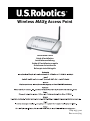 1
1
-
 2
2
-
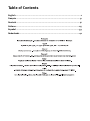 3
3
-
 4
4
-
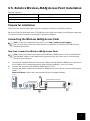 5
5
-
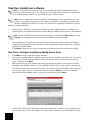 6
6
-
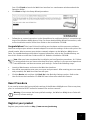 7
7
-
 8
8
-
 9
9
-
 10
10
-
 11
11
-
 12
12
-
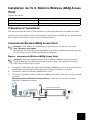 13
13
-
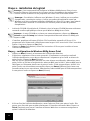 14
14
-
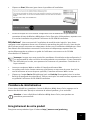 15
15
-
 16
16
-
 17
17
-
 18
18
-
 19
19
-
 20
20
-
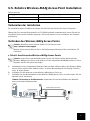 21
21
-
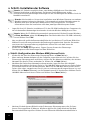 22
22
-
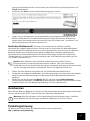 23
23
-
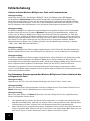 24
24
-
 25
25
-
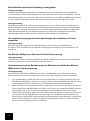 26
26
-
 27
27
-
 28
28
-
 29
29
-
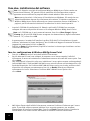 30
30
-
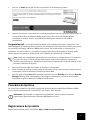 31
31
-
 32
32
-
 33
33
-
 34
34
-
 35
35
-
 36
36
-
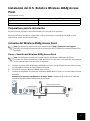 37
37
-
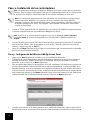 38
38
-
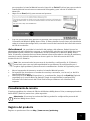 39
39
-
 40
40
-
 41
41
-
 42
42
-
 43
43
-
 44
44
-
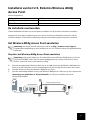 45
45
-
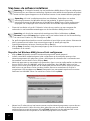 46
46
-
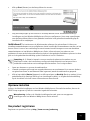 47
47
-
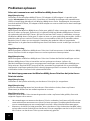 48
48
-
 49
49
-
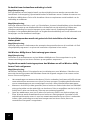 50
50
-
 51
51
-
 52
52
-
 53
53
-
 54
54
-
 55
55
-
 56
56
US Robotics USR5451 Guía de instalación
- Categoría
- Redes
- Tipo
- Guía de instalación
- Este manual también es adecuado para
en otros idiomas
- français: US Robotics USR5451 Guide d'installation
- italiano: US Robotics USR5451 Guida d'installazione
- English: US Robotics USR5451 Installation guide
- Deutsch: US Robotics USR5451 Installationsanleitung
- Nederlands: US Robotics USR5451 Installatie gids
Artículos relacionados
-
 US Robotics MAXg USR5461 Manual de usuario
US Robotics MAXg USR5461 Manual de usuario
-
 US Robotics 9108 Guía de instalación
US Robotics 9108 Guía de instalación
-
 US Robotics USR5441 Guía de instalación
US Robotics USR5441 Guía de instalación
-
 US Robotics MAXg USR5421 Manual de usuario
US Robotics MAXg USR5421 Manual de usuario
-
 US Robotics USR5421 Guía de instalación
US Robotics USR5421 Guía de instalación
-
US-Robotics USR5461 El manual del propietario
-
 US Robotics USR5432 Guía de instalación
US Robotics USR5432 Guía de instalación
-
 US Robotics USR5436 Guía de instalación
US Robotics USR5436 Guía de instalación
-
 US Robotics USR805436A Manual de usuario
US Robotics USR805436A Manual de usuario
-
US Robotics USB 3.0 PCI-E CARD El manual del propietario